



 5.0 Оценок: 8 (Ваша: )
5.0 Оценок: 8 (Ваша: )
Сохраняйте прохождения игр в высоком разрешении и без потери FPS. С Экранной Камерой легко разобраться, как записать игру на компьютер:
1. Выберите в меню «Запись экрана».
2. Захватите процесс игры.
3. Улучшите качество во встроенном редакторе и сохраните готовый ролик.
Никаких ограничений по длительности съемки. Попробуйте программу уже сейчас!
Скачать программу Отлично работает на Windows 11, 10, 8, 7 и XP
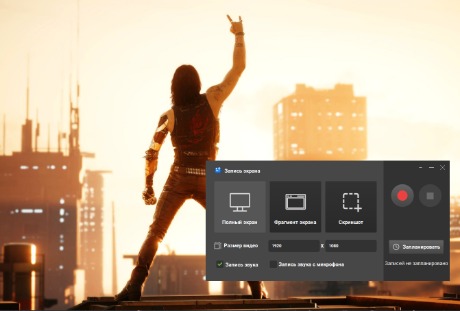
Как записывать игры на ПК — 7 лучших способов
Рассказываем в статье, как записывать игры на ПК с разными операционными системами. Вы узнаете, как сохранить свои и чужие стримы, научитесь правильно настраивать съемку и поймете, какая программа даст качественный результат без перегрузки процессора.
Как Записать Видео с Экрана Компьютера Бесплатной Программой в 2022
Самые простые способы
| Экранная Камера | Откройте программу и в стартовом меню выберите «Запись экрана»… читать полностью |
| Xbox Game Bar | Запустите игровую панель… читать полностью |
| OBS | Найдите настройки справа. читать полностью |
Как записать игру с помощью Xbox Game Bar
Xbox Game Bar помогает зафиксировать игровой процесс на компьютерах с Windows. Его используют не только, чтобы «поймать» на камеру лучшие моменты боя или матча. В приложении можно общаться с друзьями в чате, отслеживать производительность ПК. Game Bar работает только на 10 и 11 версии ОС, зато его не нужно скачивать или покупать подписку. Программа встроена в систему по умолчанию и является частью общего механизма.
Кому подойдет: всем пользователям Windows 10 или 11, которые не хотят заморачиваться скачиванием сторонних программ из интернета.
Как пользоваться
Шаг 1. Запускаем игровую панель комбинацией клавиш Win + G. Вы можете перейти в параметры, чтобы настроить работу приложения под свои задачи.
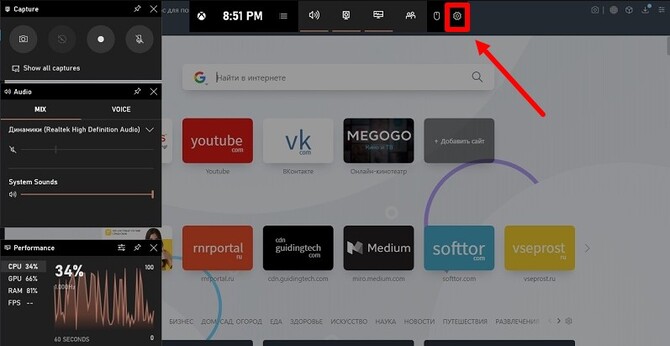
Шаг 2. Нажимаем на серую кнопку с точкой посередине, чтобы начать запись, или даем команду через Win + Alt + R. После старта окно панели свернется автоматически. В углу появится счетчик времени. Если он мешает, отключите таймер комбинацией Win + Alt + T. Вернуть счетчик можно теми же клавишами.
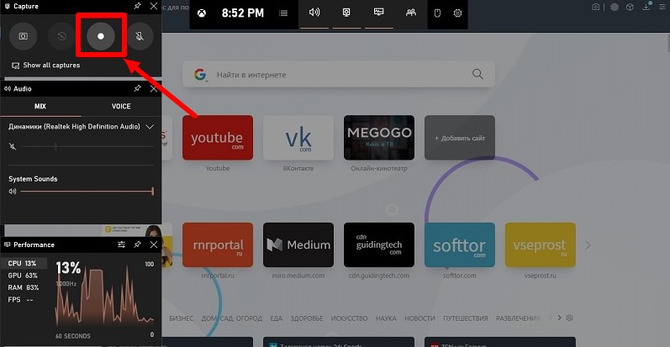
Шаг 3. Останавливаем запись через Win + Alt + R. Видео сохранится в формате MP4 в папке «Видео/Клипы». Теперь его можно просматривать через любой установленный плеер или в самом приложении Xbox во вкладке «DVR для игр».
Как записать видео с экрана компьютера? Программа для записи видео с экрана на ПК
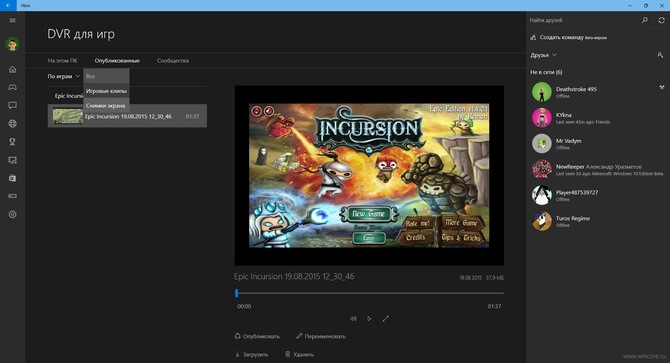
С помощью Экранной Камеры
Программа совместима с 10 и более ранними версиями Windows, включая 7, 8 и XP. Записывает автономные и онлайн-игры без лагов и лишней нагрузки на процессор, а значит идеальна для слабых компьютеров. Для «тяжелых» игр с мощной графикой тоже подходит, так как пишет видео в высоком качестве без потери детализации. После прохождения уровня или финальной битвы ролик можно улучшить:
- скорректировать длину,
- записать голосовые комментарии,
- адаптировать для Ютуба и так далее.
Меню полностью русифицировано и понятно даже начинающим геймерам.
Кому подойдет: широкому кругу пользователей ― и новичкам, и профессионалам-летсплейщикам.
Попробуйте прямо сейчас
Скачать программу Отлично работает на Windows 11, 10, 8, 7 и XP
Как пользоваться
Шаг 1. После установки открываем программу и в стартовом меню выбираем «Запись экрана».
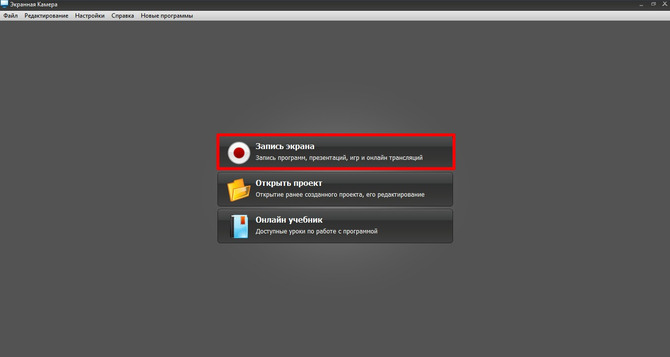
Шаг 2. Открывается окно настроек. Три режима: полноэкранный, фрагмент с произвольными параметрами. Вручную устанавливаем размер видео и ставим галочки на источники звука. Если вы не собираетесь играть сами, а хотите записать чужой стрим, съемку можно запланировать.
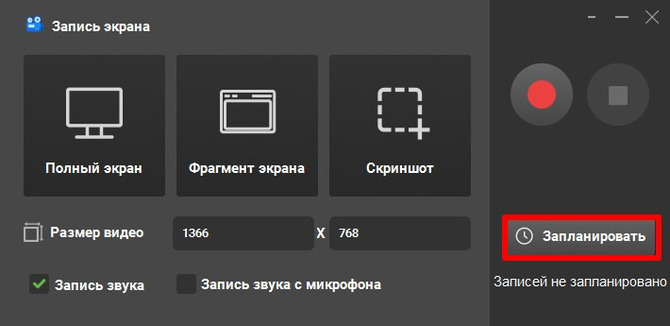
Шаг 3. Выбираем, как снимать видео игры с экрана — снять дисплей целиком или фрагмент. Если кликнуть «Полный экран» или красную кнопку, запись начнется сразу. Чтобы задать область съемки, жмем «Фрагмент экрана» и фиксируем происходящее.
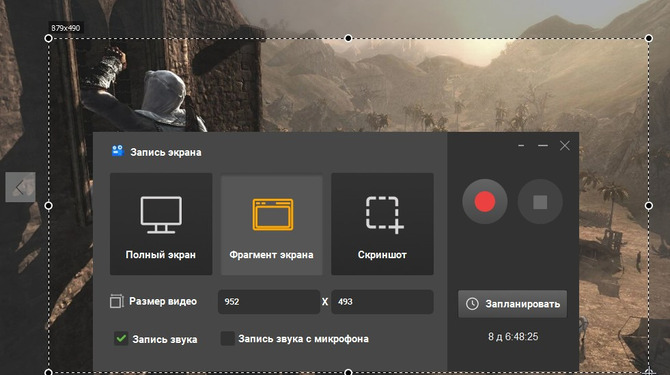
Шаг 4. Когда враг побежден, кликаем «Остановить запись». Ролик автоматически открывается в плеере Экранной Камеры. Теперь его можно отредактировать или сразу сохранить. В редакторе обрезаем начало и затянутую концовку, добавляем вступительные титры и фоновую музыку.
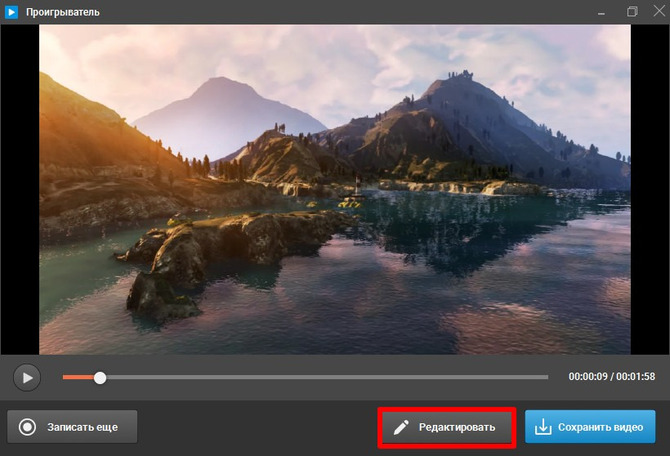
Шаг 5. Нажимаем «Сохранить видео». Программа предложит ряд пресетов для YouTube, Вконтакте, Vimeo и других площадок. На ПК файл можно:
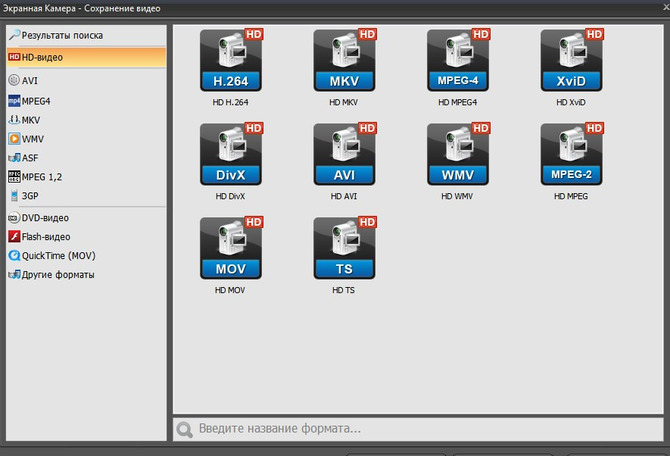
- сохранить в популярном формате вроде MP4, AVI, WMV;
- сконвертировать во flash-видео;
- выгрузить в HD-качестве.
С помощью Fraps
Fraps позиционирует себя как программа для тестирования производительности ПК. Работает на всех версиях Windows. Геймеры используют ее для подсчета FPS и записи игровых стримов c разрешением до 7680×4800 пикселей. Готовые файлы получаются громоздкими, зато детализация таких геймплеев превосходная. Во время игры вы можете использовать несколько аудиоканалов:
- голос с микрофона,
- системные звуки,
- музыку с подключенных устройств.
Если важно не перегружать компьютер, зафиксируйте FPS. Максимальная частота, которую можно задать во Fraps, 120 кадров в секунду.
Кому подойдет: для начинающих летсплейщиков-монтажеров, так как в программе интуитивно простое меню и понятные настройки. Продвинутые пользователи оценят высокое качество роликов. Правда, для съемки на максималках нужен мощный компьютер.
Как пользоваться
Шаг 1. Во вкладке «Movies» назначаем, в какую папку экспортировать записанное.
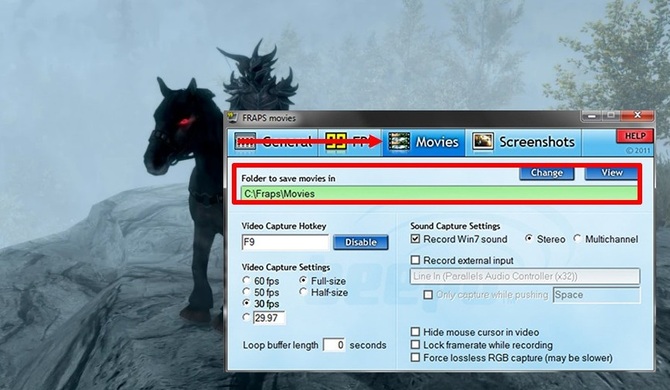
Шаг 2. Выставляем значения для FPS и указываем источники звука. Если вы готовите публикацию для видеоблога, настройте отображение курсора. Это поможет зрителям следить за тем, какие операции выполняются по ходу игры.
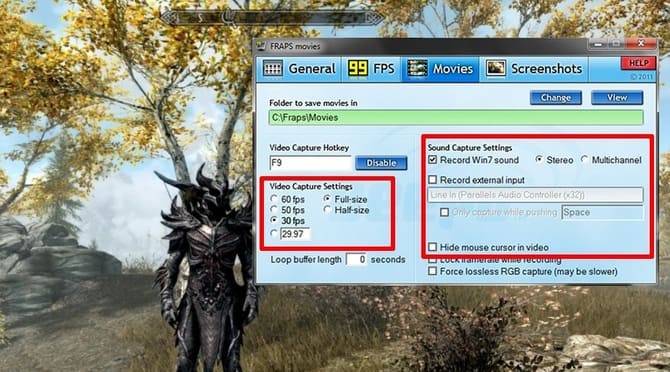
Шаг 3. Запускаем захват через F9. Этой же кнопкой останавливаем. Горячую клавишу можно изменить в поле «Video Capture Hotkey». Файлы автоматически сохраняются в выбранную ранее папку.
С помощью OBS
Кроссплатформенное приложение для макбуков и компьютеров на Windows и Linux. С его помощью можно снимать геймплей и параллельно транслировать изображение на YouTube и Twitch. Продвинутые игроки любят OBS за возможность включить шумоподавление, чтобы посторонние звуки с улицы или разговоры в соседней комнате не врывались в эфир.
Для мощных ПК можно выставить частоту до 60 кадров в секунду. По умолчанию файлы сохраняются в FLV, но вы можете выбрать более традиционные — MP4, MOV и другие. Для очень слабых компьютеров и ноутбуков программа не подходит, так как требует минимум 16 ГБ оперативки и 4 ядра в процессоре.
Зато OBS сильна в функционале:
- есть функция замены фона,
- цветокоррекция и наложение маски,
- переключение между сценами и так далее.
Кому подойдет: для опытных стримеров с производительным ПК.
Как пользоваться
Шаг 1. Настройки находим в меню справа. Указываем выходной формат и разрешение будущей записи, настраиваем горячие клавиши для управления.
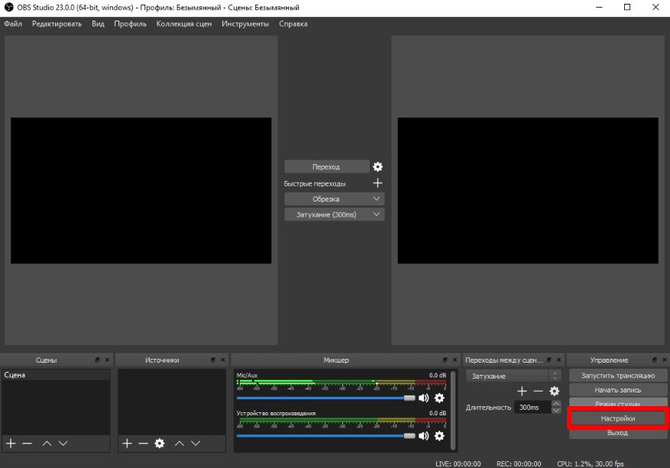
Шаг 2. В разделе сцен жмем «+», чтобы добавить дисплей в работу. В «Микшере» кликаем по шестеренкам и настраиваем аудио. Переходим в «Источники» и выбираем «Захват экрана». Если вы хотите оставить курсор видимым, включите его отображение в настройках источника.
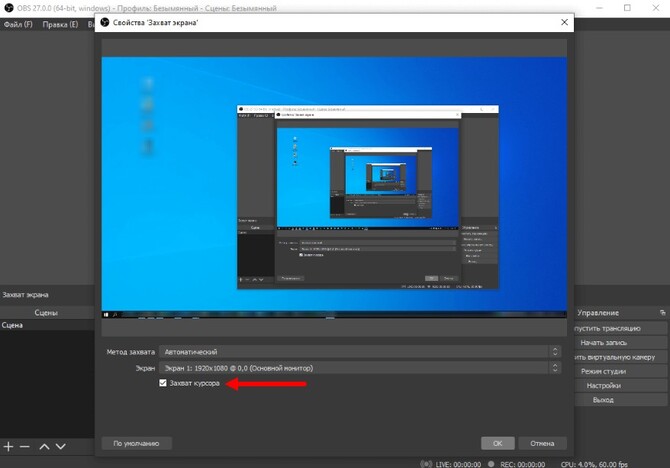
Шаг 3. Чтобы включить/отключить съемку, используем выбранные горячие клавиши. Другой способ — кликнуть по иконке OBS, которая будет сопровождать игру, и в выпадающем меню выбрать нужную команду.
С помощью Nvidia Shadowplay
У компьютеров с видеокартой от Nvidia этот инструмент уже встроен в систему и обновляется автоматически вместе с Nvidia GeForce Experience. Сервис может записывать игровой процесс с разрешением до 8К, при этом не обязательно снимать огромный файл и потом резать его на фрагменты. Сделали эффектный маневр в гонках или выполнили хедшот в кровавом шутере? Кликните горячую клавишу, и Shadowplay запомнит последние 30 секунд игры как повтор.
Приложение открывает доступ к стримам на Twitch и помогает пользователю не отвлекаться в процессе. Пока вы играете и общаетесь со зрителями, опция Highlights записывает все ключевые моменты сражения.
Кому подойдет: начинающим стримерам, которые только учатся создавать летсплеи и пока не могут сделать проект в сложных программах.
Как пользоваться
Шаг 1. Вбиваем в поиск по системе запрос «GeForce Experience». Если приложение не найдено, скачайте его с официального сайта разработчика — это бесплатно. Регистрируемся или входим в свой аккаунт. В разделе «Общие» находим «Внутриигровой оверлей» и перемещаем бегунок вправо.
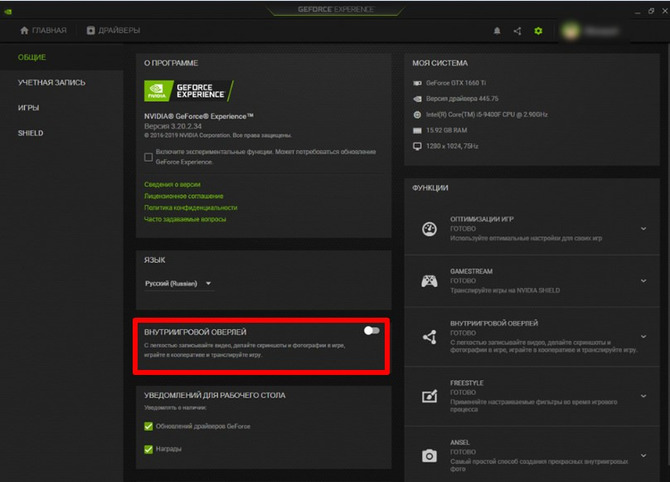
Шаг 2. На дисплее появится панель управления (оверлей). С ее помощью можно контролировать запись экрана, запускать трансляцию, менять настройки. Для быстрого доступа к оверлею по умолчанию задана комбинация Alt + Z. Начинаем съемку, кликнув по кнопке «Запись» или Alt + F9.
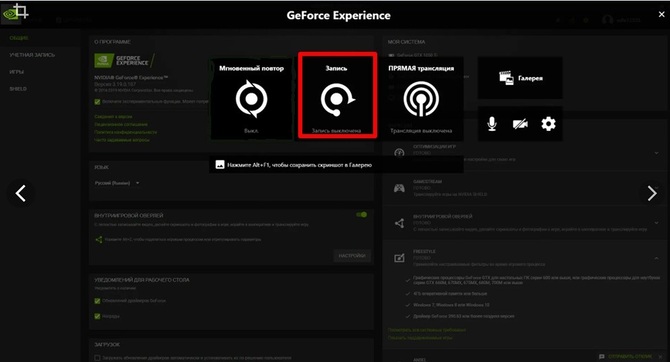
Шаг 3. Чтобы завершить, используем Alt + F9 или кнопку «Остановить и сохранить» на оверлее. Итоговые файлы окажутся в папке C:UsersИмяVideos.
С помощью Bandicam
Подходит для записи отдельного окна с игрой или всего дисплея целиком. Работает на всех версиях Windows и может снимать картинку в разрешении до 3840×2160 пикселей. Максимальная частота 480 кадров в секунду, но для качественного летсплея достаточно 60 FPS. Это значение можно зафиксировать в настройках перед началом съемки, чтобы не расходовать лишние силы компьютера.
Bandicam прост в управлении и гордится тем, что способен сжимать файлы без видимой потери качества. Полная версия не имеет ограничений по длительности ролика и готова начать съемку самостоятельно. Нужно только задать график планируемых трансляций и включить компьютер. Для тех, кто хочет записывать собственное мастерство, в приложении есть опции редактирования «на ходу»:
- запись с вебкамеры и замена фона позади стримера;
- рисование поверх кадра, чтобы обозначить, например, место на карте;
- запись озвучки и так далее.
Кому подойдет: для опытных стримеров, тем более, поверх видеоряда можно наложить свой лицо с веб-камеры. Начинающим, так как меню и управления простые.
Как пользоваться
Шаг 1. Запускаем программу и в разделе «Видео» меняем настройки программы под себя. Здесь можно выбрать разрешение выходного файла, кодек, формат и т.д. Для сохранения будут доступны MP4 и AVI.
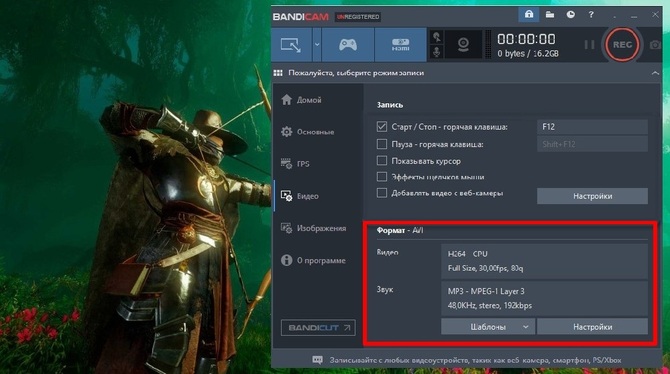
Шаг 2. Возвращаемся на домашнюю вкладку приложения и выбираем, как снимать игры. Если компьютерная игра построена на технологии DirectX и OpenGL, используйте игровой режим — иконку с джойстиком. Для остальных типов подойдет «Полный экран» или «Прямоугольная» запись.
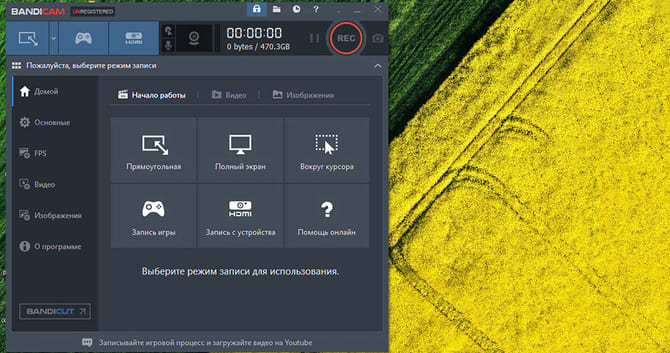
Шаг 3. Чтобы начать, нажимаем «Rec» или F12. Во время игры можно приостановить работу программы, нажав Shift + F12. Если удобнее пользоваться другими клавишами, настройте нужные комбинации самостоятельно.
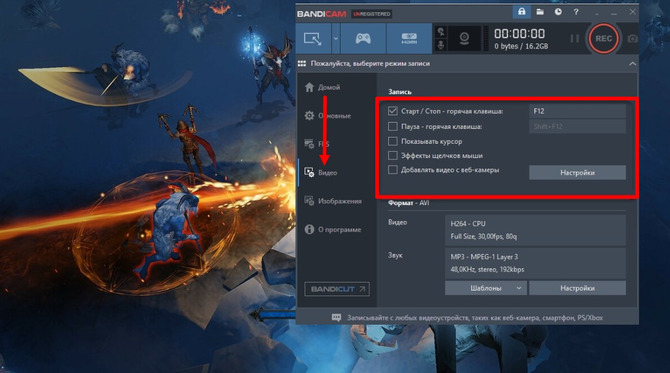
С помощью Twitch Studio
Самая известная стриминговая платформа предлагает собственное приложение Twitch Studio, с помощью которого можно провести и выложить на всеобщее обозрение качественную трансляцию. Программа поможет захватить изображение с камеры, записать голос с микрофона и звуки системы. Подходит для MacOS и Windows. Для настройки сцен есть коллекция дизайнов, где уже размещены:
- начальная и конечная заставка,
- логотип аккаунта,
- анимированные наложения и так далее.
Чтобы записанные стримы можно было скачать прямо с сайта, войдите в аккаунт в браузерной версии Twitch. Выберите «Панель управления автора» — «Трансляции» и включите опцию «Сохранять прошедшие трансляции». Это работает только с собственными стримами, загрузить геймплей с чужого аккаунта не получится.
Кому подойдет: готовые шаблоны, минимум настроек, автоматический выбор параметров стрима ― то, что нужно начинающему стримеру или создателю обзоров игр.
Как пользоваться
Шаг 1. Запускаем бета-версию Twitch Studio и кликаем «Get started».
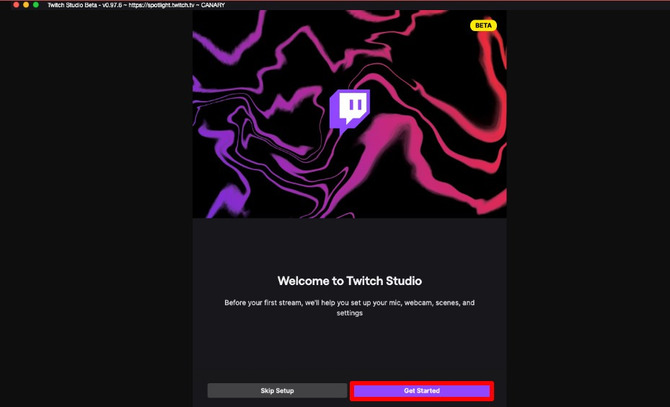
Шаг 2. На следующих этапах настроим звук, камеру и сцену. Выберем качество трансляции. Программа заботливо проведет новичка по главным параметрам, чтобы тот ничего не пропустил. На каждом шаге делаем выбор и жмем «Continue».
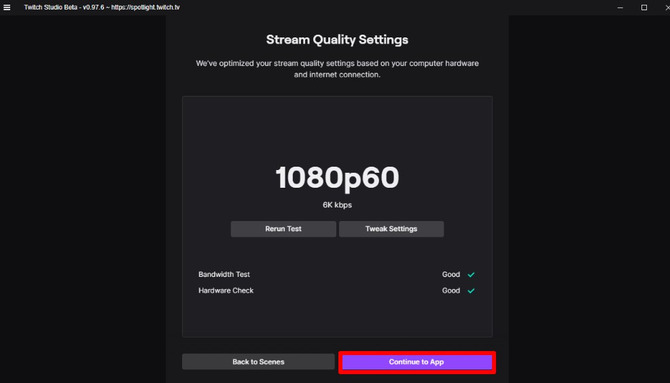
Шаг 3. Откроется главный раздел приложения, где мы переходим в «Scenes», кликаем правой кнопкой мыши и выбираем «Edit», чтобы отредактировать сцену. На этом этапе добавляем слои — окошко чата, картинку с вебкамеры и так далее.
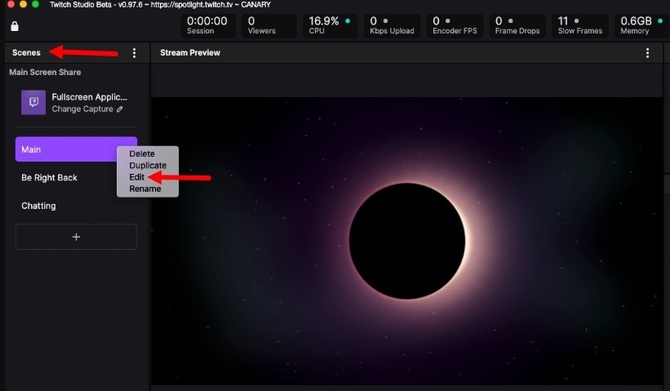
Шаг 4. Чтобы приступить к съемке, жмем «Start stream». Для выхода из трансляции используем кнопку «End stream»».
Вывод
Если вы хотите записать собственную игру и никому не показывать, используйте встроенные инструменты ПК — Nvidia Shadowplay или Xbox Game Bar. Качество записей будет высокое, но разрозненные фрагменты игры без монтажа — еще не полноценный летсплей. Чтобы собрать структуру, скорректировать длину ролика, добавить эффектную заставку и фоновую музыку, используйте Экранную Камеру. Она не требует так много системных ресурсов, как OBS, и, в отличие от Twitch Studio, полностью русифицирована и понятна для начинающих.
Источник: screencam.ru
Как записать игру на компьютере — 4 эффективных способа записи игрового процесса на ПК
Практически любому современному геймеру важно записывать те или иные игровые моменты и учебные пособия по играм. Чтобы просмотр данных материалов в будущем был наиболее приятным, качество видео очень важно, запись видео игры должна обеспечивать высокое качество видео без задержек. Если у вас будет чистый и качественный звук, процесс просмотра видео принесет больше удовольствия смотрящим видео и как минимум видео будет воспринято как профессиональный продукт. Итак, как соответствовать этим условиям? Не беспокойтесь, в этом руководстве мы покажем вам, как записать игру на компьютере без ущерба для качества видео или производительности вашего компьютера.

Содержание
1. Записать игру на компьютере с помощью iTop Screen Recorder (лучший способ)
2. Традиционный метод: запись экрана для игр в Windows 10 с помощью Xbox Game Bar.
3. Как записывать видео игру через Nvidia Shadowplay
4. Записать игру на компьютере с помощью Twitch
Итоги
1. Записать игру на компьютере с помощью iTop Screen Recorder (лучший способ)
iTop Screen Recorder — одна из лучших доступных бесплатных программ записи экрана компьютера. Он может не только записывать ваш игровой процесс в высоком качестве без каких-либо задержек (поддерживать одновременную запись экрана и вебкамеры компьютера), но также записывать игровые звуковые эффекты и звуки микрофона.
Вы можете комментировать игровой процесс во время записи, что поможет зрителю лучше понять ваши эмоции и передать общее настроение момента. Интерфейс iTop Screen Recorder прост и удобен в использовании. Кроме того, он поддерживает редактирование видео, чтобы делать записанные игровые видеоролики более яркими, интересными и зрелищными. Проще говоря, эта программа может удовлетворить практически все ваши потребности в записи игр. iTop Screen Recorder можно попробовать бесплатно прямо сейчас.
Шаг 1. Бесплатно загрузите и установите iTop Screen Recorder на свой компьютер.
Записывайте видео Игры, на вкладке «Клипы» вы можете найти, просмотреть и открыть имебщиеся записи видео игры.
Примечания:
Вы также можете использовать функцию фоновой записи для автоматической записи игрового процесса, чтобы вы могли записать захватывающие моменты и выделять моменты во времени. Чтобы включить фоновую запись, вам нужно открыть приложение Xbox, перейти к настройкам DVR для игр и переключить опцию как указанно на скриншоте.


3. Как записывать видео игру через Nvidia Shadowplay
Если у вас на компьютере оснащается графическая карта Nvidia Geforce, мы определенно рекомендуем использовать Nvidia Shadowplay. Теперь он поставляется вместе с GeForce Experience. Это встроенное решение для записи видео из игры, которое поможет вам записывать свои игры с минимальными усилиями и лучшей частотой кадров. Игра и ее запись не будут зависать даже в моменты пиковой нагрузки. Вы можете эффективно и качественно записывать высококачественные игровые видео. Для того, чтобы понять как этого достичь — следуйте инструкциям ниже:
Шаг 1. Загрузите, установите и запустите приложение NVIDIA GeForce Experience. Затем нажмите кнопку «Shadowplay» в правом верхнем углу окна NVIDIA GeForce Experience.
Шаг 2. Нажмите переключатель в левой части окна Shadow Game (или нажмите Alt + Z), загорится зеленый свет, указывающий, что Nvidia Shadowplay включен.
Шаг 3. Выберите режим. Доступны следующие режимы: Shadow и Manual, Shadow, Manual и Twitch. Рекомендуется использовать Manual — Pучной режим, потому что он удобен для управления процессом записи.

Шаг 4. Нажмите сочетание клавиш Alt + F9, чтобы вручную начать запись видео, затем нажмите Alt + F9 для остановки записи. По умолчанию видео отображается в подпапке для конкретной игры в папке с видео.
Shadowplay — действительно хороший выбор для записи видео из игры. Но что, если у вас нет выделенной видеокарты, как вы будете записывать игру с экрана компьютера без профессионального графического процессора? Спокойствие, только спокойствие, как говорил известный герой! И на этот случай у нас есть специально решение! Использование программы для записи игр iTop Screen Recorder — ваш лучший выбор, он не требует графической карты и имеет все возможности для записи высококачественного видеою, все подробности далее.
4. Записать игру на компьютере с помощью Twitch
Опытные геймеры наверняка уже использовали Twitch для просмотра игровых онлайн-турниров или прямых трансляций. Вы знаете, что в Twitch есть скрытая возможность записи с экрана? Чтобы использовать эту функцию, вы должны выйти в эфир на Twitch. Вы можете следовать краткому руководству по стримингу на Twitch. Предположим, вы были стримером на Twitch и уже знакомы с подобными функциями, а вот пример того, как записать игровой процесс на видео с Windows 10:
Шаг 1. Зайдите на TWITCH.TV и войдите в свою учетную запись.
Шаг 2. В правом верхнем углу браузера вы увидите раскрывающееся меню, затем выберите «Настройки».
Шаг 3. Выберите канал и видео. Затем включите опцию «Store past broadcasts». После этого будет доступен архив с записями.

Шаг 4. Когда вы закончите потоковую передачу игры, щелкните значок меню в верхнем левом углу панели инструментов создателя, затем выберите «Video Producer» в раскрывающемся меню «Content». Вы можете управлять своими видео, лучшими моментами и загрузками при необходимости, дополнительно доступна функция скачивания.

Итоги
В заключение, теперь, когда мы рассмотрели 4 способа записи игры на компьютере, выберите тот, который лучше всего подходит для вас. Вы можете использовать Xbox Game Bar, Nvidia Shadowplay или Twitch для записи высококачественных игровых видео. Если вы думаете, что эти инструменты слишком сложны или у вас нет выделенной графической карты Nvidia Geforce, вы можете выбрать iTop Screen Recorder, который бесплатен и прост в использовании. Предлагаем использовать iTop Screen Recorder – удобную программу для записи игр со звуком прямо сейчас бесплатно, без сложных и громоздких настроек, все доступно за несколько простых шагов!
Источник: ru.itopvpn.com
5 лучших программ для записи вебинара с экрана компьютера


Приветствую, уважаемые читатели и гости блога! Мы продолжаем рубрику полезных советов и инструкций по работе с компьютером. Сегодня мы разберёмся в том, как записать вебинар в 5 разных программах для записи экрана.
Так как обучение сейчас переходит на онлайн площадки, вебинары становятся всё более популярны. Сделать запись вебинара может быть нужно, чтобы повторить материал в будущем, разобрать сложные моменты более подробно или отправить коллеге, который не смог присоединиться.
И здесь нам приходят на помощь специальные программы для записи видео с экрана. Мы с вами разберём пять таких программ.
Movavi Screen Recorder
Программа предназначена для записи экрана и создания скриншотов, её интерфейс прост и интуитивно понятен, кроме того, при первом запуске появляются подсказки к кнопкам.
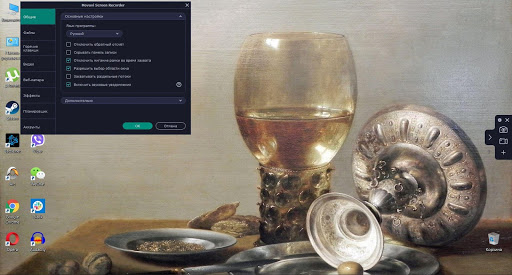
Для того, чтобы начать запись, нужно:
- нажать на значок камеры и выбрать область на экране (не обязательно записывать экран целиком);
- включить запись веб-камеры, запись звука с микрофона и запись системного звука в зависимости от того, что из этого необходимо записать;
- нажать кнопку «Начать запись».

Для остановки записи нажмите кнопку «Стоп» в правой нижней части экрана, после чего запись откроется в редакторе, где можно вырезать лишние фрагменты из записи, а затем вы сможете сохранить файл в формате MP4, AVI, GIF, MOV, MKV, WEBM или MP3. Обратите внимание, что если вы пользуетесь бесплатной пробной версией программы, видео будет сохранено с водяным знаком Movavi.
Кроме того, расширенные настройки программы позволяют выбрать параметры для горячих клавиш и настроить вход в аккаунты Google и YouTube для экспорта видео напрямую на эти ресурсы.
Movavi Screen Recorder полностью русифицирован, доступна русскоязычная техподдержка и обширная база знаний на русском языке. Программа подходит для операционных систем Windows и Mac.
OBS Studio
Программа предназначена как для записи видео с экрана, так и для стриминга на различные сервисы, с более сложным по сравнению с Movavi Screen Recorder интерфейсом.
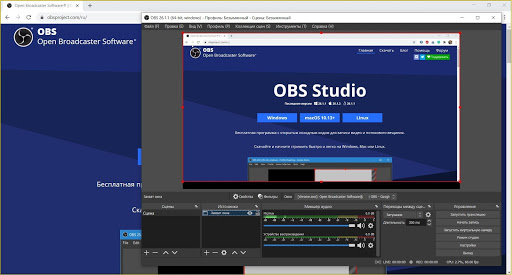
Прежде чем начать запись вебинара, нужно добавить источник, который вы хотите записать. Сделать это можно в нижней части экрана, в окошке «Источники». Можно выбрать как «Запись экрана», так и «Запись окна».
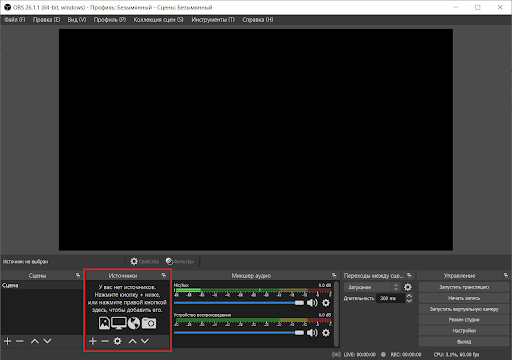
В первом случае будет записано всё, что происходит на экране, включая открытие и закрытие других окон, во втором случае записывается одно выбранное окно.
После выбора источника можно нажимать кнопку «Начать запись», этой же кнопкой запись можно остановить. После остановки записи готовое видео автоматически сохраняется на компьютер в формате MKV. Чтобы найти его, зайдите в меню «Файл» и выберите «Показать записи».
Программа русифицирована, но база знаний на сайте и чат с поддержкой в Discord доступны только на английском языке. OBS Studio подходит для операционных систем Windows, Mac и Linux.
UVScreenCamera
Функции программы – запись экрана и съёмка скриншотов. Интерфейс прост и удобен в использовании.

Перед началом записи можно выбрать, хотите ли вы записывать весь экран, одно окно или какую-то конкретную область экрана. При нажатии кнопки «Источники звука» открывается окно настроек, где вы можете выбрать, записывать ли микрофон и системный звук.
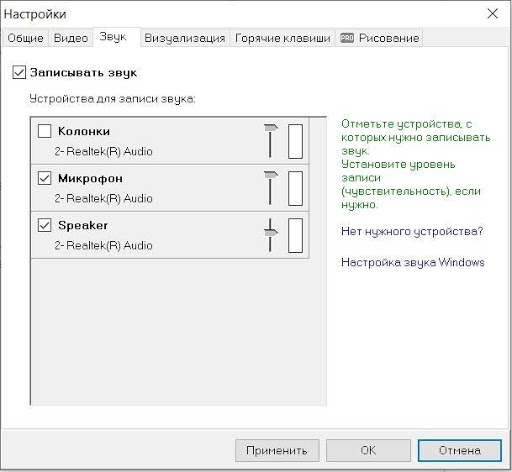
В меню «Настройки» можно включить и настроить подсветку нажатий кнопок мыши и клавиатуры.
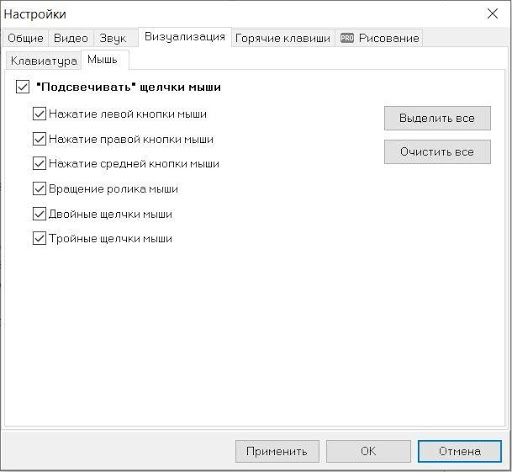
После нажатия кнопки «Начать запись» программа автоматически сворачивается, и если вы хотите остановить запись, нужно вручную её развернуть. После остановки записи вы сможете просмотреть её, сохранить или открыть в редакторе.
Редактор бесплатной версии позволяет копировать, вырезать, вставлять и удалять кадры. Сохранение записи в бесплатной версии возможно только в формате AVI (видео) или в формате MP3 (аудио).
UVScreenCamera полностью русифицирована, доступна поддержка на русском языке. Базы знаний нет, только видеотур по программе. Программа подходит только для операционной системы Windows.
Camtasia
Программа для записи видео с экрана, которая также позволяет редактировать запись. Интерфейс больше похож на редактор видео.
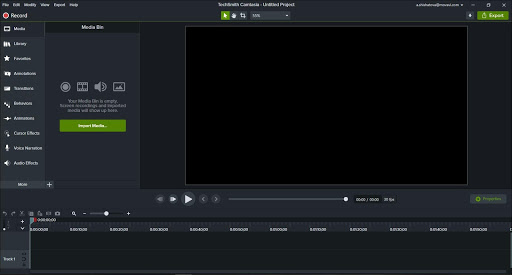
Для того, чтобы перейти к записи, нужно нажать кнопку «Record» в левом верхнем углу, после чего появится небольшая панель, где возможно настроить параметры записи: область захвата (весь экран либо конкретный участок), запись веб-камеры, громкость микрофона и системного звука. Чтобы начать запись, нажмите красную кнопку «rec», остановить запись можно горячей клавишей, либо вручную развернуть программу и нажать кнопку «Stop».

После остановки записи видео автоматически открывается в редакторе программы, где можно вырезать лишние фрагменты, добавить эффекты появления и исчезновения видео, эффекты курсора (подсветка, выделение), текст и т. д.
После окончания редактирования видео можно сохранить через меню «Export», если вы хотите сохранить на компьютер, выберите «Local File», также вы можете экспортировать видео напрямую на несколько ресурсов, включая Google Диск и YouTube. Запись сохраняется в формате MP4. Обратите внимание, что если вы пользуетесь бесплатной пробной версией программы, видео будет сохранено с водяным знаком Camtasia.
Программа не русифицирована, доступна только на английском языке, как и техническая поддержка. Есть база знаний в формате видео, тоже на английском. Camtasia подходит для операционных систем Windows и Mac.
ScreenRec
Эта программа для записи экрана и создания скриншотов проста и функциональна. Интуитивно понятный интерфейс не вызывает сложностей в использовании.
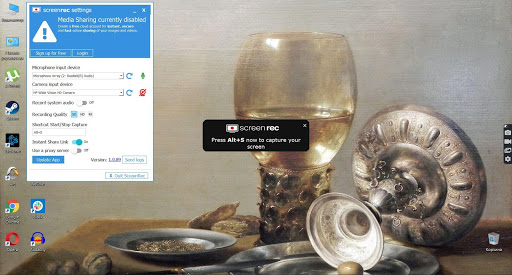
Перед началом записи можно открыть настройки (кнопка с шестерёнкой) и включить запись веб-камеры, микрофона, системного звука в зависимости от того, что из этого вы хотите записать.
Для начала записи нужно нажать кнопку с изображением камеры и выбрать область для записи на экране. Остановить запись можно той же кнопкой, после чего видео откроется плеере, им можно поделиться (для этого нужно будет зарегистрироваться в программе), его можно просмотреть, сохранить или удалить. Сохраняются записи в формате MP4.
Обратите внимание, что записанные видео сохраняются в облаке. Если вы случайно закрыли плеер после записи, нажмите кнопку с изображением картинки, откроется окошко, где вы увидите последние записанные видео. Их можно сохранить на компьютер или удалить.
ScreenRec не русифицирован и доступен только на английском языке, как и техническая поддержка. Базы знаний нет. Программа подходит для операционных систем Windows, Mac и Linux.
Надеюсь, обзор программ для записи видео с экрана компьютера был вам полезен. Если это так, поделитесь с друзьями и поставьте оценку. Ваша активность помогает блогу развиваться. Спасибо, что читаете блог!
Источник: ruslanosharov.com